捷速OCR文字识别软件将图片转为Word文档的操作步骤
作者:蓝瘦香菇日期:2022-08-05

捷速ocr文字识别软件-7.5.8.3 官方版
立即查看
办公软件占存:2.52MB时间:2022-10-27
软件介绍: 捷速ocr文字识别软件是能够将图片转换成WORD、文字等形式的OCR文字识别软件,捷速ocr文字识别软…
工作时想必大家常会入手一些文字图片,那么若要将文字图片转为Word文档,我们应该如何操作呢?接下来就分享捷速OCR文字识别软件将图片转为Word文档的操作步骤。
1、首先打开捷速OCR文字识别软件,点击界面里“从图片读文件”选项,将要进行转换的图片打开。
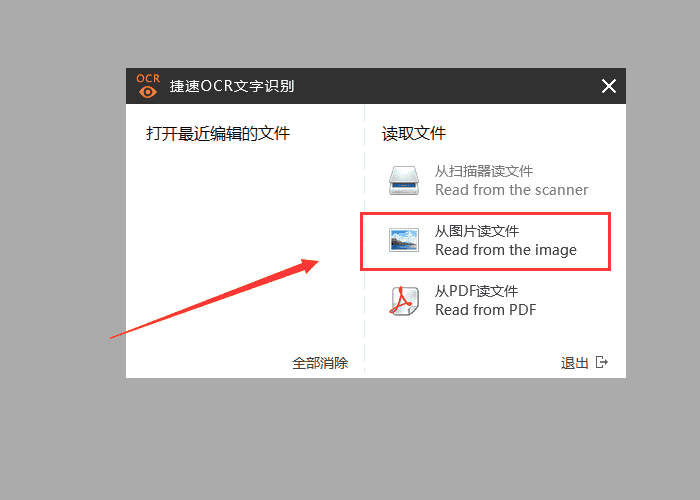
2、打开图片之后,点击软件界面“识别”选项,软件就会自动的对打开的图片进行识别,而且软件所识别的文字内容是可以修改的,我们可以对当中出现识别错误的文字进行修改。
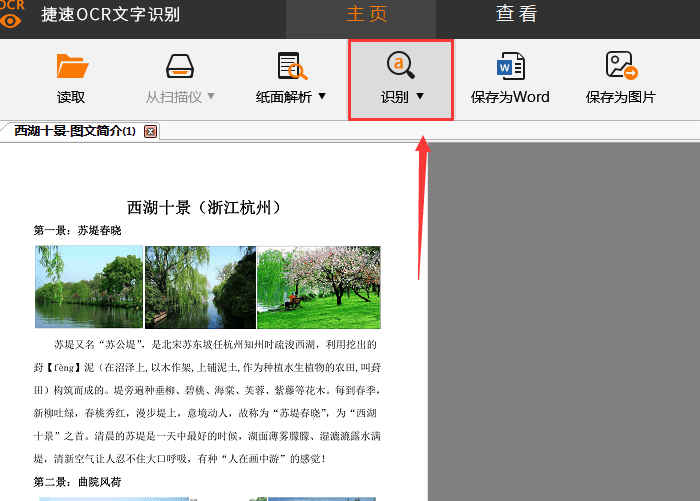
3、修改完成之后,点击“保存为Word”按钮,即可将图片转换成Word文档。

上面就是小编为大家带来的捷速OCR文字识别软件将图片转为Word文档的操作步骤,一起来学习学习吧。相信是可以帮助到一些新用户的。
© 版权声明
THE END




暂无评论内容